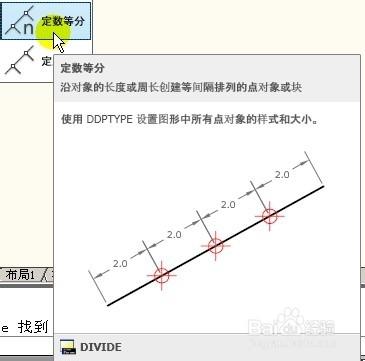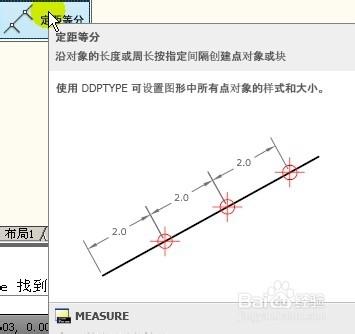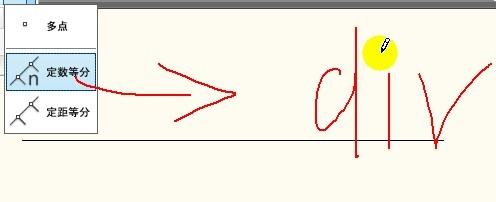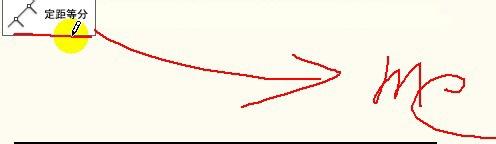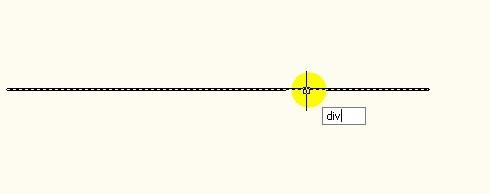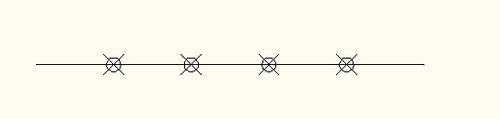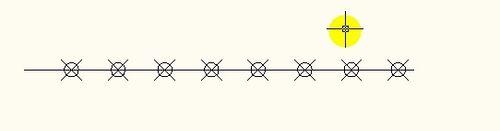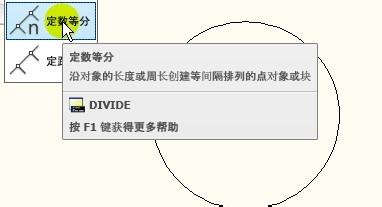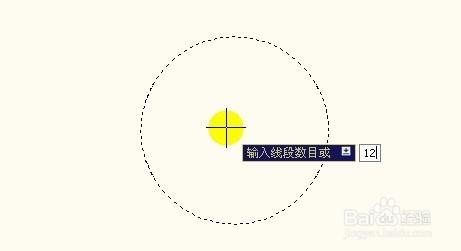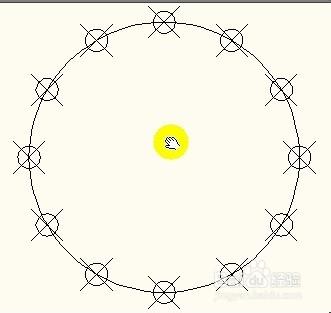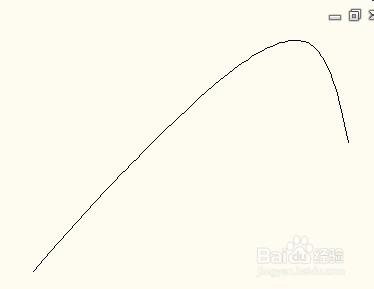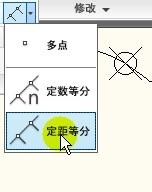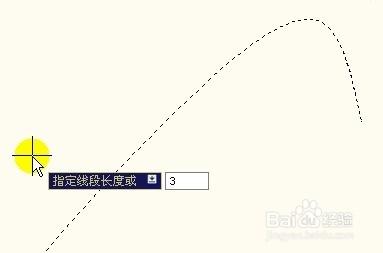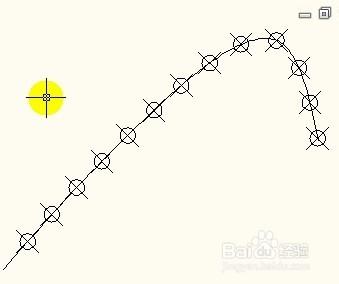定數等分:沿物件的長度或周長追按指定間隔排列的點物件或塊。表示每一段距離都是相等的。
定距等分:沿物件的長度或周長按指定間隔建立點物件或塊。是以規定的距離來分開的。
工具/原料
AutoCAD
使用方法及概念:
定數等分的快捷鍵為"div"。
定距等分的快捷鍵為"me"。
畫一條直線出來,例如想要把這段線分成5份。使用“div”“選擇定數等分的物件”輸入“5”分成了5份,添加了4個點。
再畫一條直線,使用定距等分,“選擇要定距等分的物件”“指定線段的長度”例如每段距離是6,輸入“6”分成出來。剩下最後的那一段是2,是獨立出來的。
定數等分實際運用介紹:
例如畫一個圓,做成一個鐘那樣子,要用到定數等分。
點選定數等分工具:選擇要定數等分的物件,輸入線段的數目為12,空格,
生成影象。
定距等分實際運用介紹:
例如要把一條樣條曲線分成每段都為距離3
選擇定距等分,選擇物件,輸入“3”
生成影象。
注意事項
定數等分與定距等分的區別已經說明完畢,需要了解更多工具的使用方法,請留意後續經驗。